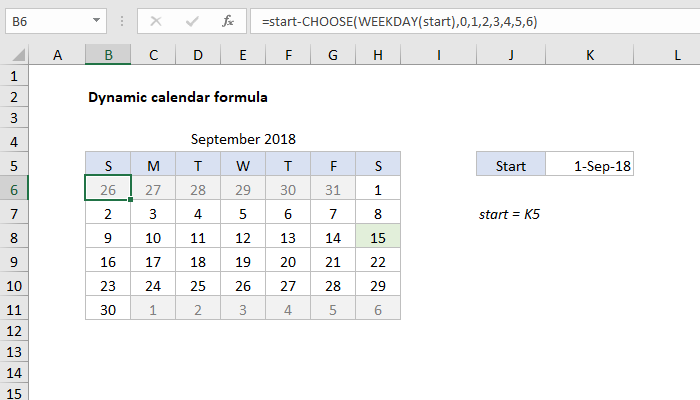यदि आपको Microsoft Excel शीट पर कैलेंडर की आवश्यकता है, तो आपके पास कई अलग-अलग तरीके हैं - श्रमसाध्य रूप से तारीखों को मैन्युअल रूप से दर्ज करने से लेकर विभिन्न ऐड-ऑन और मैक्रोज़ से पॉप-अप कैलेंडर को जोड़ने तक। एक अन्य विकल्प यह है कि किसी भी तिथि के लिए केवल एक (हालांकि आदत से बहुत डरावना) सरणी सूत्र का उपयोग करके एक सार्वभौमिक कैलेंडर लागू किया जाए।
इसका उपयोग करने के लिए, इस तरह शीट पर एक रिक्त स्थान बनाएं:
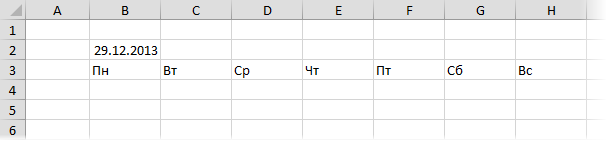
सेल बी2 में तारीख कुछ भी हो सकती है, यहां सिर्फ महीने और साल महत्वपूर्ण हैं। श्रेणी B3:H3 की कोशिकाओं में सप्ताह के दिनों के नाम किसी भी उपयुक्त प्रारूप में हो सकते हैं।
अब श्रेणी B4:H9 चुनें और वहां निम्न सूत्र दर्ज करें:
=ЕСЛИ(МЕСЯЦ(ДАТА(ГОД(B2);МЕСЯЦ(B2);1)) <>МЕСЯЦ(ДАТА(ГОД(B2);МЕСЯЦ(B2);1)- (ДЕНЬНЕД(ДАТА(ГОД(B2);МЕСЯЦ(B2);1);2)-1) +{0:1:2:3:4:5}*7+{1;2;3;4;5;6;7}-1);» «; ДАТА(ГОД(B2);МЕСЯЦ(B2);1)- (ДЕНЬНЕД(ДАТА(ГОД(B2);МЕСЯЦ(B2);1);2)-1) +{0:1:2:3:4:5}*7+{1;2;3;4;5;6;7}-1)
अंग्रेजी संस्करण में यह होगा:
=IF(MONTH(DATE(YEAR(B2),MONTH(B2),1)) <>MONTH(DATE(YEAR(B2),MONTH(B2),1)- (WEEKDAY(DATE(YEAR(B2),MONTH(B2),1))-1) +{0;1;2;3;4;5}*7+{1,2,3,4,5,6,7}-1),””, DATE(YEAR(B2),MONTH(B2),1)- (WEEKDAY(DATE(YEAR(B2),MONTH(B2),1))-1) +{0;1;2;3;4;5}*7+{1,2,3,4,5,6,7}-1)
फिर हिट कॉम्बिनेशन Ctrl + Shift + Enterइस सूत्र को एक सरणी सूत्र के रूप में दर्ज करने के लिए। सभी चयनित सेल B2 में निर्दिष्ट महीने की तारीखों से भरे होने चाहिए:
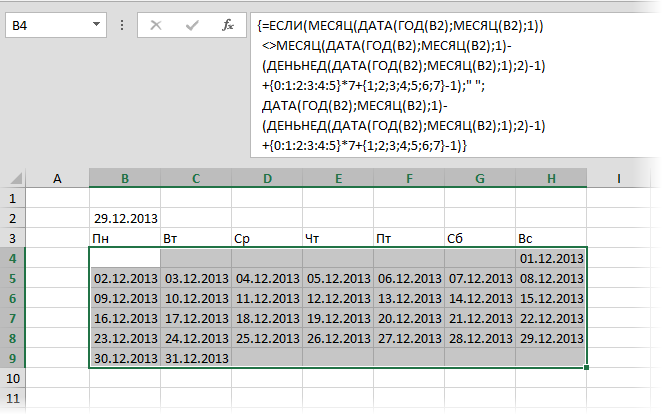
जो कुछ शेष रह जाता है, वह है फ़ॉर्मेटिंग जोड़कर और शीर्षक B2 में दिन को छिपाना और विंडो का उपयोग करके शेष कक्षों में महीना और वर्ष छिपाना प्रारूप कक्ष (Ctrl+1):

अब सेल बी2 में तारीख बदलने से हमें अपने फॉर्मूले के अनुसार किसी भी साल के किसी भी महीने का सही कैलेंडर मिल जाएगा। लगभग एक शाश्वत कैलेंडर
- पॉपअप कैलेंडर को एक्सेल शीट से कैसे कनेक्ट करें
- PLEX ऐड-ऑन के साथ त्वरित तिथि और समय प्रविष्टि
- एक्सेल दिनांक और समय के साथ कैसे काम करता है
- विभाजकों के बिना त्वरित दिनांक और समय प्रविष्टि